Sist oppdatert den
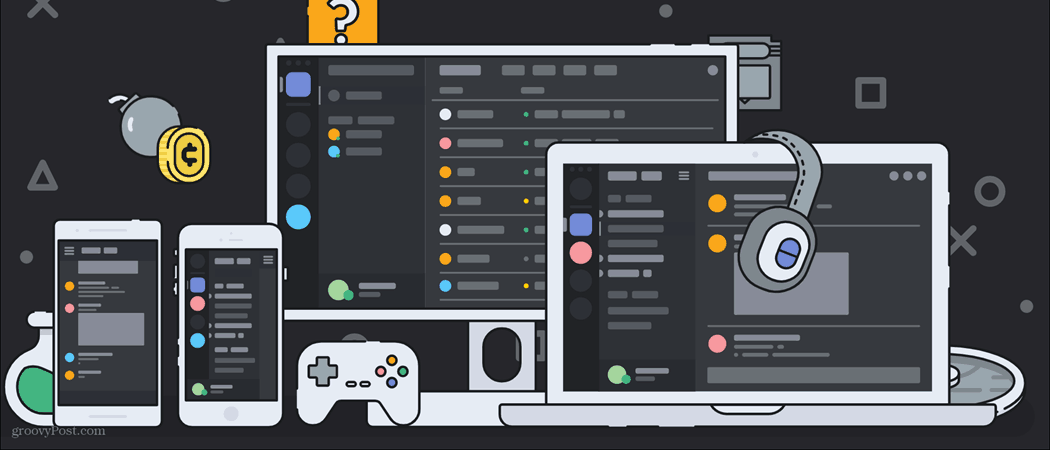
Hvis du nettopp har gjort det sette opp en ny Discord-server, så er jobben din ganske enkel. Du har kanskje ikke et stort antall brukere å moderere, i stedet for å være vert for noen av dine egne Uenighet venner sammen. Dette kan endres når du bygger et større fellesskap, men når moderering begynner å bli viktigere.
Mens noen Uenighet roboter kan bidra til å gjøre moderering litt enklere, det krever fortsatt en tidsforpliktelse som du kanskje ikke har. Du kan også ha andre problemer med plattformen, fra personvernproblemer til dårlig streaminghastighet, skjønt Uenighet Nitro kan hjelpe, hvis det er tilfelle.
Uansett bekymringer du har, hvis du er lei av Discord-serveren din, kan det være på tide å overføre eierskap eller slette den helt. Hvis du vil vite hvordan du sletter en Discord-server, er det her du må gjøre.
Overføre eierskap til en Discord Server
Før du tar det drastiske alternativet for å slette en Discord-server, kan det være en annen måte å fjerne ansvaret på. Du kan overføre eierskap til en Discord-server til en annen bruker, og gi dem full kontroll for å endre, redigere og moderere den i fremtiden.
Dette betyr at du ikke lenger har noen garantert kontroll over serveren. Hvis du for eksempel vil gjøre andre brukere til moderator eller administrator senere, kan du bare gjøre dette hvis den nye eieren gir deg tilgang. Du vil heller ikke kunne slette serveren etterpå, da bare den nye servereieren har makten til å gjøre det.
For å overføre eierskapet til en server, åpne Discord desktop-appen, eller gå til Discord-nettstedet. Når du har logget på, velger du servernavnet ditt øverst til venstre og trykker på Serverinnstillinger alternativ.
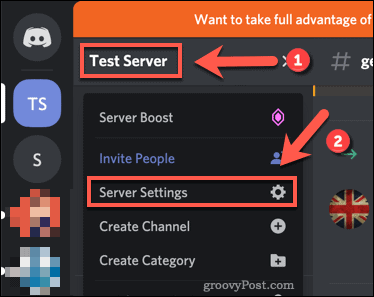
I Discord menyen for serverinnstillinger, trykk Medlemmer alternativet til venstre, oppført under brukeradministrasjon kategori.
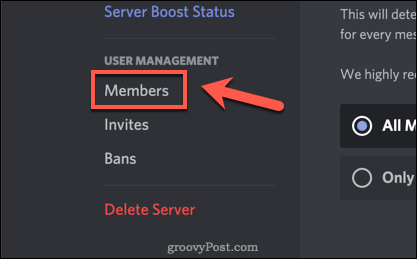
I neste meny ser du en liste over servermedlemmer. Hold markøren over brukeren du ønsker å overføre eierskap til, og trykk deretter på menyikon med tre prikker til høyre.
Trykk på på rullegardinmenyen Overfør eierskap alternativ.
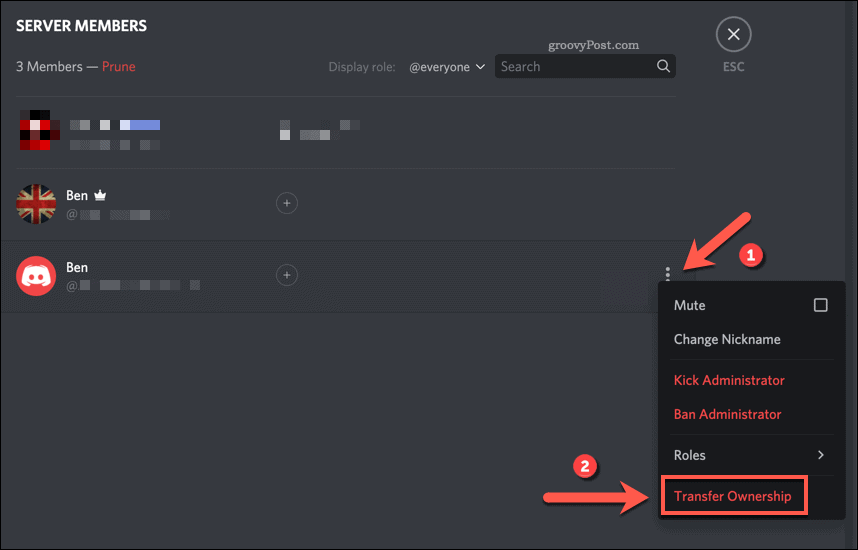
Discord vil be deg om å bekrefte at du vil overføre eierskap. Hvis du er sikker, klikker du på glidebryteren, og klikk deretter på Overfør eierskap for å bekrefte.
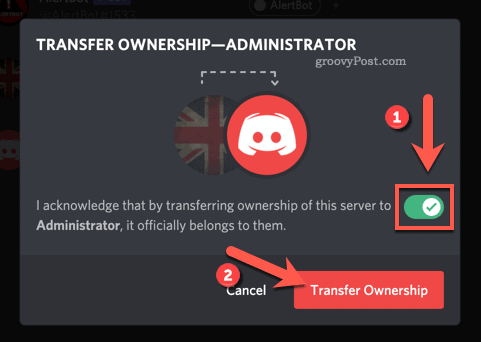
Når den er bekreftet, vil den nye eieren bli oppført i Discord-medlemslisten med en krone ved siden av navnet. Din gjenværende tilgang vil avhenge av serverrollene du hadde før eierskapsoverføringen.
Selv om du ikke kan reversere endringen selv, kan den nye eieren overføre eierskapet tilbake til deg. Dette er bare mulig hvis de er villige. Før du overfører eierskap, må du sørge for at du er helt sikker etter eget valg, ettersom du kanskje ikke kan reversere det.
Slik sletter du en Discord Server på PC eller Mac
Hvis du er sikker på at du foretrekker å slette Discord-serveren din helt, er prosessen enkel for stasjonære brukere. Disse trinnene er de samme for Discord på nettet, så vel som for brukere av Discord desktop-appen på Windows og Mac.
For å starte, åpne Discord-appen eller nettstedet og logg på. Klikk på servernavnet på selve serveren, og klikk deretter på Serverinnstillinger alternativ fra rullegardinmenyen.
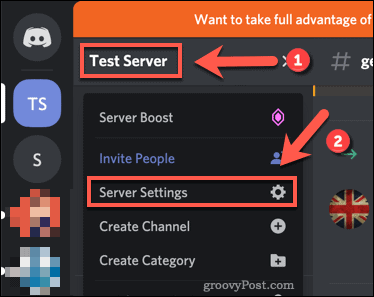
I Discord menyen for serverinnstillinger, Klikk på Slett server alternativet nederst i menyen til venstre.
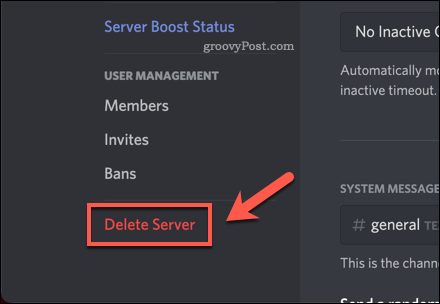
Før du kan slette Discord-serveren, må du bekrefte at du vil fortsette. For å gjøre det, skriv inn hele navnet på serveren din, og klikk deretter Slett server å bekrefte.
Du vil ikke kunne reversere denne prosessen, så vær så snill helt sikker du vil gjøre dette før du bekrefter valget.
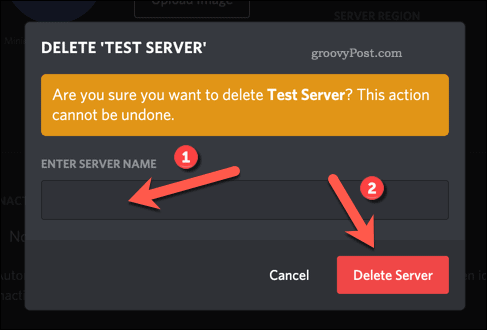
Når bekreftet, blir serveren din slettet fra Discord. Alle servermedlemmer (inkludert deg selv) vil ikke lenger kunne se eller få tilgang til det, og slette alle delte meldinger og innhold.
Slik sletter du en Discord-server på mobile enheter
Hvis du foretrekker å bruke Discord på en Android-, iPhone- eller iPad-enhet, kan du også slette serveren din i Discord-appen. De samme reglene gjelder - du vil ikke kunne hente Discord-serveren din når den er slettet, så vær så snill helt sikker du vil fortsette.
For å slette Discord-serveren, åpne Discord-appen på mobilenheten. Trykk på hamburger menyikon øverst til venstre for å få tilgang til menypanelet.
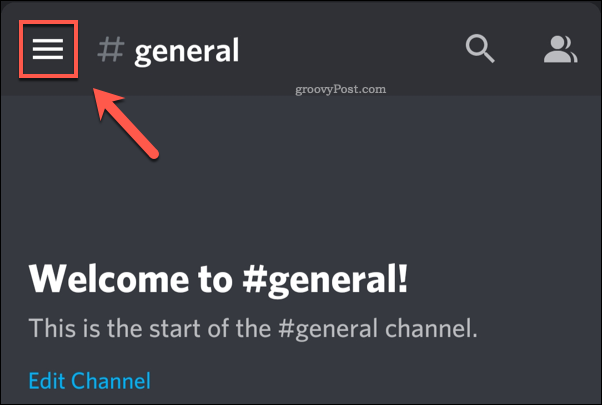
Hvis du ikke allerede er på serveren din, velger du den ved å trykke på serverikonet til venstre. Når du er aktiv på serveren din, trykker du på menyikon med tre prikker ved siden av servernavnet ditt øverst.
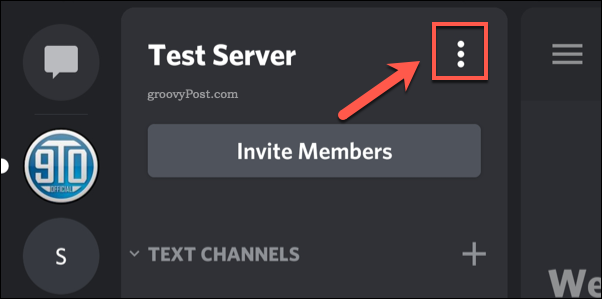
En meny vises nederst på skjermen. Trykk på Innstillinger-ikon for å få tilgang til menyen for Discord-serverinnstillinger.
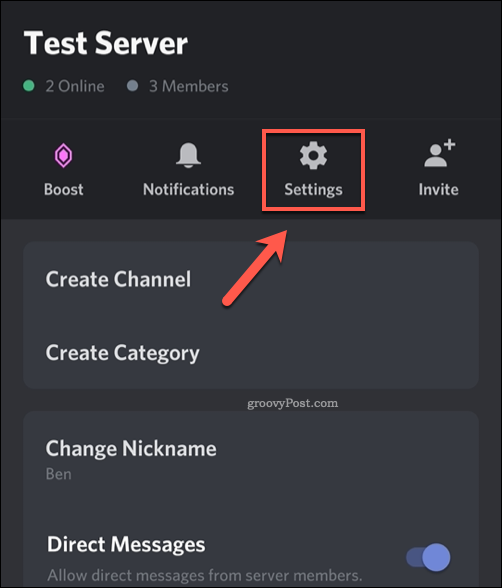
I Discord menyen for serverinnstillinger, trykk på menyikon med tre prikker øverst til høyre.
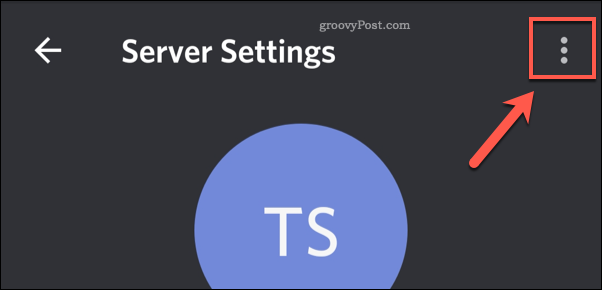
Trykk på fra rullegardinmenyen Slett server for å starte prosessen for sletting av serveren.
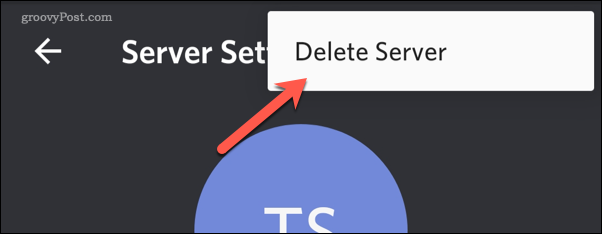
Du må bekrefte at du vil slette serveren din. Hvis du er sikker, trykker du på Slett for å bekrefte valget ditt.
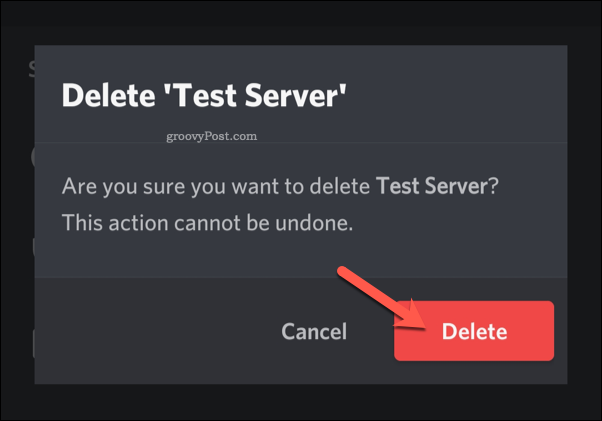
Når bekreftet, vil Discord slette serveren din. Alle servermedlemmer vil bli fjernet og alt lagret eller delt innhold vil bli slettet.
Alternativer til Discord
Slette en Discord-server kan ikke reverseres. Hvis du har bestemt deg for å slette Discord-serveren, må du først vurdere alternativer som eierskapsoverføring. Når Discord-serveren din er slettet, kan du oppdage at andre plattformer, som Slack, passer bedre til dine behov.
Det er lett nok å sette opp en ny Slack-konto og komme i gang på plattformen. Når du er på en server, kan du starte ringe og sende private meldinger til kollegaene og vennene dine. Ikke glem å aktivere tofaktorautentisering på Slack for å holde kontoen din sikker.



